በተመጣጣኝ መጠናቸው ምክንያት የጭን ኮምፒውተሮች ከዴስክቶፕ ኮምፒተሮች ያነሱ ናቸው። ብዙውን ጊዜ በላፕቶፕ ላይ ሶስት ነገሮችን ማሻሻል (ማሻሻል) ይችላሉ - የዘፈቀደ መዳረሻ ማህደረ ትውስታ (ራም) ፣ ሃርድ ድራይቭ (ሃርድ ድራይቭ) እና የድምፅ/ቪዲዮ ካርድ (የድምፅ ካርድ)። ይህ ጽሑፍ ላፕቶፕን ለማሻሻል የሚያስፈልጉዎትን አጠቃላይ እርምጃዎች ይገልጻል ፣ ግን ተጣብቀው መፍትሄ ካላገኙ ፣ ከላፕቶፕ አምራችዎ ሰነድ ጋር ማረጋገጥ ይፈልጉ ይሆናል።
ደረጃ
ዘዴ 1 ከ 6 - የላፕቶፕ ማህደረ ትውስታ ዝርዝሮችን ማዘጋጀት

ደረጃ 1. የላፕቶፕዎን ተከታታይ ስም እና የሞዴል ቁጥር ያግኙ።
የአምራቹ ስም ፣ ተከታታይ እና የሞዴል ቁጥር ብዙውን ጊዜ በላፕቶ laptop ላይ ይታተማል።
ተከታታይ ስሙ እና የሞዴል ቁጥሩ ብዙውን ጊዜ በላፕቶ laptop ታች ላይ ይታተማል ፣ ግን አንዳንድ ጊዜ በላፕቶ laptop ውስጠኛው ክፍል ላይ ባለው የቁልፍ ሰሌዳ ላይ ይታተማሉ።
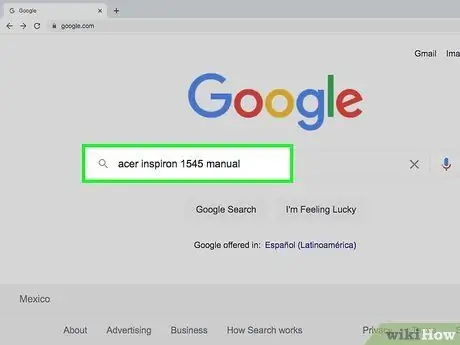
ደረጃ 2. የላፕቶ laptopን መመሪያ ይፈልጉ።
በፍለጋ ሞተሩ ውስጥ የአምራቹን ስም ፣ ተከታታይ እና የሞዴልዎን ላፕቶፕ ቁጥር ይተይቡ ፣ ከዚያ ማኑዋልን ይተይቡ። ከፍለጋ ውጤቶች መካከል ወደ ማኑዋሉ ራሱ ወይም በላፕቶፕ አምራች ድር ጣቢያ ላይ ወደ አንድ ገጽ የሚወስድ አገናኝ ያገኛሉ። በዚህ ጣቢያ ላይ ማኑዋሎችን ወይም የጥገና መመሪያዎችን ማውረድ ይችላሉ።
- እንዲሁም ለጥገና መመሪያ ወይም መመሪያ ለማግኘት የአምራቹን ጣቢያ በቀጥታ መጎብኘት ይችላሉ።
- ካለ ፣ ላፕቶፕዎን ለማሻሻል ጥቅም ላይ ሊውል በሚችል በተወሰነ ሃርድዌር ላይ ዝርዝር መረጃ ስላለው የአገልግሎት እና የጥገና መመሪያውን ያውርዱ።
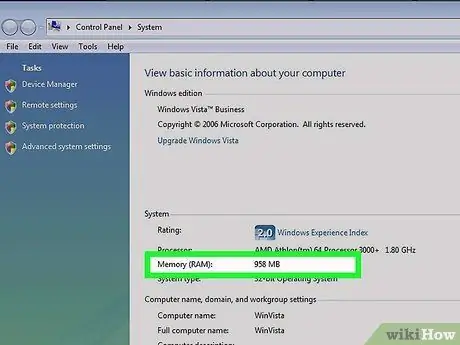
ደረጃ 3. ዊንዶውስ ቪስታ ወይም ዊንዶውስ 7 ላፕቶ laptop ን ምን ያህል ማህደረ ትውስታ እንደሚጠቀም ይወስኑ።
የመነሻ ምናሌውን ጠቅ ያድርጉ ፣ በቀኝ - ኮምፒተርን ጠቅ ያድርጉ እና ከዚያ ባህሪያትን ጠቅ ያድርጉ። በስርዓት ክፍል (ስርዓት) ውስጥ የተጫነ ማህደረ ትውስታ (ራም) ምን ያህል ማህደረ ትውስታ እንደጫኑ ያሳያል።
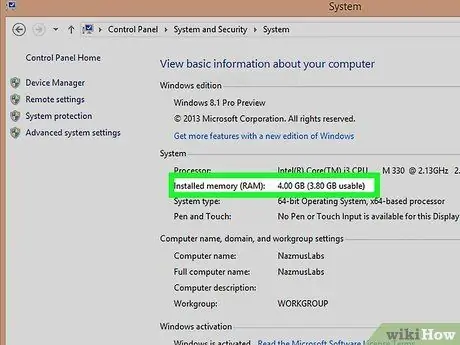
ደረጃ 4. ዊንዶውስ 8 ላፕቶ laptopን እየተጠቀመበት ያለው ማህደረ ትውስታ ምን ያህል እንደሆነ ይወስኑ።
በዴስክቶፕ ክፍል (ላፕቶ laptop ሲበራ ዋና ማያ ገጽ) ፣ የእኔ ኮምፒተርን በቀኝ ጠቅ ያድርጉ ፣ ከዚያ ባሕሪያትን ጠቅ ያድርጉ። በስርዓት ክፍል (ስርዓት) ውስጥ የተጫነ ማህደረ ትውስታ (ራም) ምን ያህል ማህደረ ትውስታ እንደጫኑ ያሳያል።
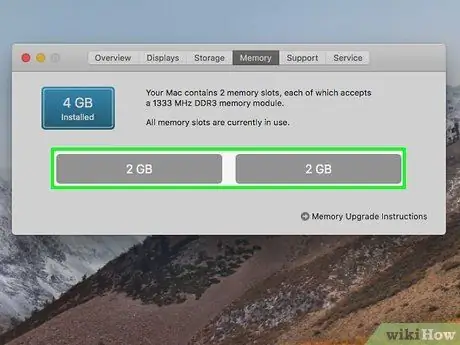
ደረጃ 5. የማክ ላፕቶፕዎ ምን ያህል ማህደረ ትውስታ እየተጠቀመ እንደሆነ ይወስኑ።
በአፕል ምናሌው ላይ ጠቅ ያድርጉ ፣ ከዚያ ስለእዚህ ማክ ጠቅ ያድርጉ። ስለ ‹ይህ Mac› መስኮት ውስጥ ማህደረ ትውስታ ምን ያህል የዘፈቀደ መዳረሻ ማህደረ ትውስታ (ራም) እንደጫኑ ያሳያል።
ለተጨማሪ መረጃ ፣ ተጨማሪ መረጃን ጠቅ ያድርጉ እና ከዚያ የማስታወሻ ትሩን ጠቅ ያድርጉ።
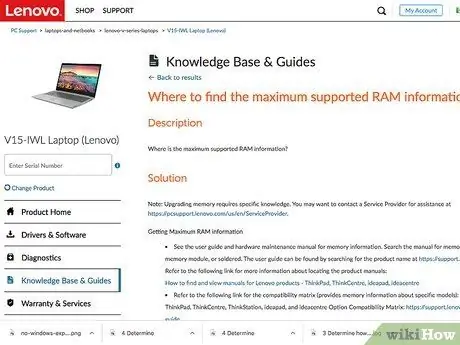
ደረጃ 6. ከፍተኛ የዘፈቀደ የመዳረሻ ማህደረ ትውስታ (ራም) እንዳለዎት ወይም እንደሌለዎት ይወስኑ።
በወረደው ላፕቶፕ ማኑዋል ውስጥ ከፍተኛውን የዘፈቀደ የመዳረሻ ማህደረ ትውስታ (ራም) እየተጠቀሙ መሆንዎን ወይም አለመሆኑን ለማየት የስርዓት ዝርዝሮችን ይፈትሹ።
ዘዴ 2 ከ 6 - የእርስዎ ላፕቶፕ ራም ማህደረ ትውስታን ይጨምሩ
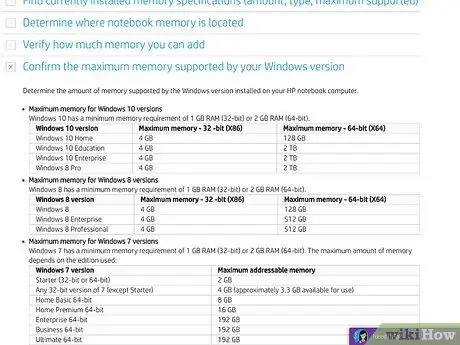
ደረጃ 1. ላፕቶ laptop የሚጠቀምበትን ራም ዓይነት ይወስኑ።
በወረደው ላፕቶፕ መመሪያ ውስጥ የማህደረ ትውስታ ሞጁሎችን ክፍል ይፈልጉ።
-
በእርስዎ ላፕቶፕ ማኑዋል ውስጥ ይህንን መረጃ ማግኘት ካልቻሉ ፣ ለተለየ ላፕቶፕዎ ተከታታይ እና ሞዴል ትክክለኛውን ራም የሚያሳዩዎት በርካታ የመስመር ላይ መሣሪያዎች አሉ። ለአንዱ የመስመር ላይ መሣሪያዎች ምሳሌ እዚህ ጠቅ ያድርጉ።

ላፕቶፕ ደረጃ 2 ን ያሻሽሉ
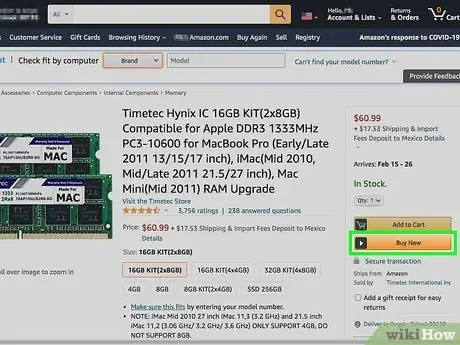
ደረጃ 2. የሚፈልጉትን ራም ይግዙ።
በተለያዩ ቦታዎች ሊገዙት ይችላሉ። ሊገዙት የሚፈልጉትን የተወሰነ የ RAM ዓይነት ሲለዩ ፣ በፍለጋ ሞተር ውስጥ የተወሰነውን የ RAM ዓይነት ይተይቡ ፣ ከዚያ ራም ለመግዛት የሚወዱትን የመስመር ላይ ሱቅ ይምረጡ።
ከአንድ በላይ የ RAM ማህደረ ትውስታ ሞጁል የሚጠቀሙ ከሆነ ፣ እያንዳንዳቸው ተመሳሳይ መጠን ያላቸው መሆናቸውን ማረጋገጥ ያስፈልግዎታል። ለምሳሌ ፣ 4 ጊባ ራም ሞዱል ያለው 2 ጊባ ራም ሞዱል መጠቀም አይችሉም። ሁለቱም ለምሳሌ 2 ጊባ የማህደረ ትውስታ መጠን ሊኖራቸው ይገባል።

ደረጃ 3. ኮምፒውተሩን ከመክፈት ወይም ራም ከማስወገድዎ በፊት ገለልተኛ ቮልቴጅን በመጫን እራስዎን ይጠብቁ።
የማይንቀሳቀስ ኤሌክትሪክ የኮምፒተር ክፍሎችን ሊጎዳ ይችላል። ቀላሉ መንገድ የኮምፒተርውን ክፍሎች ከማስወገድ እና ከመተካትዎ በፊት አንድ ብረትን መንካት ነው ፣ ግን እርስዎም ሊጠቀሙባቸው የሚችሉ ሌሎች ዘዴዎች አሉ።

ደረጃ 4. የ RAM ማህደረ ትውስታ መዳረሻ ፓነልን ለመክፈት ዊንዲቨር ይጠቀሙ።
በአብዛኛዎቹ ላፕቶፖች ላይ ይህ ፓነል በላፕቶ laptop ሽፋን ስር የሚገኝ ሲሆን በአንድ ወይም በብዙ ብሎኖች ተቆል isል።
የእርስዎ ላፕቶፕ የጥገና መመሪያ ይህንን እንዴት ማድረግ እንደሚቻል በጣም ልዩ መመሪያዎችን ይሰጣል።

ደረጃ 5. የድሮውን ራምዎን ሙሉ በሙሉ ከተተኩ የድሮውን ራም ማህደረ ትውስታ ያስወግዱ።
ራም ወደ ባዶ ማህደረ ትውስታ ማስገቢያ ካከሉ ፣ መጀመሪያ የድሮውን ራም ማስወገድ አያስፈልግዎትም።

ደረጃ 6. አዲሱን የ RAM ማህደረ ትውስታ ይጫኑ።
ራምውን በቀስታ ግን በቋሚነት ወደ ቦታው ይግፉት። ይህ ሂደት ቀላል ካልሆነ ተገድደው አያስገድዱት።

ደረጃ 7. የመዳረሻ ፓነልን ለመዝጋት ዊንጮችን ይጠቀሙ።
ዘዴ 3 ከ 6 - ላፕቶፕ ሃርድ ድራይቭ ዝርዝሮችን ማቀናበር

ደረጃ 1. የላፕቶፕዎን ተከታታይ ስም እና የሞዴል ቁጥር ያግኙ።
የአምራቹ ስም ፣ ተከታታይ እና የሞዴል ቁጥር ብዙውን ጊዜ በላፕቶ laptop ላይ ይታተማል።
ተከታታይ ስሙ እና የሞዴል ቁጥሩ ብዙውን ጊዜ በላፕቶ laptop ግርጌ ላይ ይታተማል ፣ ግን አንዳንድ ጊዜ በላፕቶ laptop ውስጥ ባለው የቁልፍ ሰሌዳ ላይም ይታተማሉ።
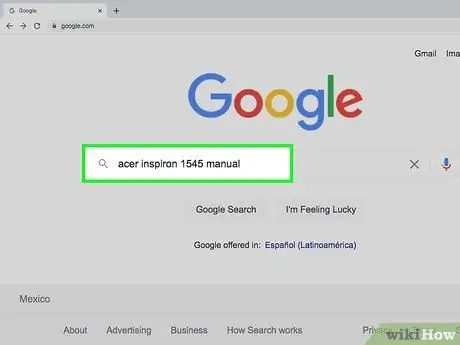
ደረጃ 2. የላፕቶ laptopን መመሪያ ይፈልጉ።
በፍለጋ ሞተሩ ውስጥ የአምራቹን ስም ፣ ተከታታይ እና የሞዴልዎን ላፕቶፕ ቁጥር ይተይቡ ፣ ከዚያ ማኑዋልን ይተይቡ። ከፍለጋ ውጤቶች መካከል ወደ ማኑዋል ራሱ ወይም በላፕቶፕ አምራች ድር ጣቢያ ላይ ወዳለው ገጽ የሚወስድ አገናኝ ያገኛሉ። በዚህ ጣቢያ ላይ ማኑዋሎችን ወይም የጥገና መመሪያዎችን ማውረድ ይችላሉ።
- ለጥገና መመሪያ ወይም መመሪያ ለማግኘት የአምራቹን ጣቢያ በቀጥታ መጎብኘት ይችላሉ።
- ካለ ፣ ላፕቶፕዎን ለማሻሻል ጥቅም ላይ ሊውል በሚችል በተወሰነ ሃርድዌር ላይ ዝርዝር መረጃ ስላለው የአገልግሎት እና የጥገና መመሪያውን ያውርዱ።
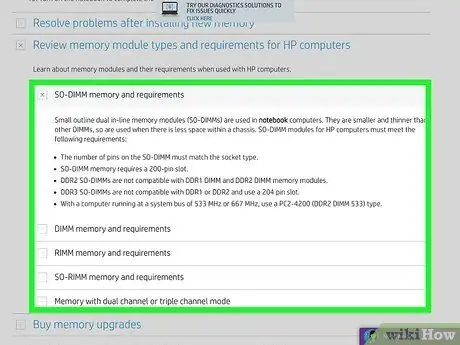
ደረጃ 3. ላፕቶፕዎን የሚመጥን ሃርድ ድራይቭ ያግኙ።
በተጠቃሚው መመሪያ ወይም የጥገና መመሪያ ውስጥ ላፕቶፕዎን የሚመጥን የሃርድ ድራይቭ ሞዴሉን ይግለጹ።
- በፍለጋ ሞተር ላይ ለላፕቶፕዎ የሚስማማውን የሃርድ ድራይቭ የተወሰነ ሞዴል ይፈልጉ።
- ሃርድ ድራይቭ ትክክለኛው አካላዊ መጠን ካልሆነ በላፕቶ laptop ውስጥ ሲጫኑ እነዚህ ክፍሎች አይመጥኑም።
ዘዴ 4 ከ 6 - የእርስዎ ላፕቶፕ ሃርድ ድራይቭ Kualitas ን ያሻሽሉ

ደረጃ 1. ላፕቶ laptopን በኤሌክትሪክ ገመድ ያገናኙና ከዚያ ያብሩት።
የሃርድ ድራይቭ የመጠባበቂያ ቅጂ ሂደት ከላፕቶፕ ባትሪ ኃይል የበለጠ ጊዜ ሊወስድ ይችላል። ወደ አውታሮቹ ካስገቡት ምን ያህል የባትሪ ዕድሜ እንደቀረዎት መጨነቅ የለብዎትም።
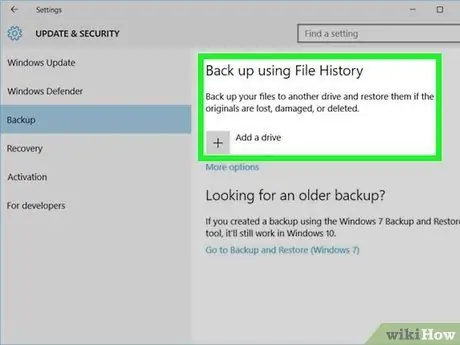
ደረጃ 2. የእርስዎ ላፕቶፕ ሃርድ ድራይቭ ምትኬ ይስሩ።
አዲሱን ሃርድ ድራይቭ ከመጫንዎ በፊት የድሮ ሃርድ ድራይቭዎን ይዘቶች ወደ አዲሱ ሃርድ ድራይቭ ይቅዱ። ሁሉንም መተግበሪያዎች እንደገና መጫን ስለሌለዎት ይህ ጊዜን ይቆጥባል።
- በዊንዶውስ 8 ውስጥ የስርዓት ምስል ምትኬ መጠባበቂያ ሃርድ ድራይቭዎን ምትኬ ለማስቀመጥ የሚጠቀሙበት ፕሮግራም ነው። በዊንዶውስ 7 እና ቀደም ባሉት ስርዓተ ክወናዎች ውስጥ እንዲህ ዓይነቱ ፕሮግራም መጠባበቂያ እና እነበረበት መልስ ይባላል።
- በ Mac OS X 10.5 ወይም ቀደም ባሉት ኦፕሬቲንግ ሲስተሞች ላይ የሃርድ ድራይቭዎን ምትኬ ለማስቀመጥ የጊዜ ማሽንን መጠቀም ይችላሉ። እንዲሁም ሃርድ ድራይቭዎን ወደ ሲዲ ወይም ዲቪዲ ምትኬ ለማስቀመጥ የዲስክ መገልገያንም መጠቀም ይችላሉ።
- በአዲሱ ሃርድ ድራይቭዎ ላይ ማደስ ለመጀመር ከፈለጉ መረጃን ወደ አዲሱ ሃርድ ድራይቭ አይቅዱት። የእርስዎን ስርዓተ ክወና ይጫኑ ፣ ከዚያ የሚፈልጉትን ፋይሎች ይጫኑ እና ይቅዱ።

ደረጃ 3. አዲሱን ሃርድ ድራይቭ ከላፕቶ laptop ዩኤስቢ ወደብ ያገናኙ።
ሁለቱን ሃርድ ድራይቭ ለማገናኘት SATA ወደ USB አስማሚ ያስፈልግዎታል። እንዲሁም አዲሱን ሃርድ ድራይቭ የዩኤስቢ ግንኙነት ባለው ውጫዊ ደረቅ አንጻፊ መያዣ ውስጥ ማስቀመጥ ይችላሉ።
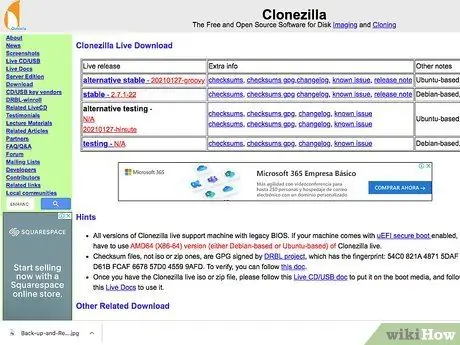
ደረጃ 4. በድሮው ሃርድ ድራይቭ ላይ የክሎኔን ሶፍትዌር ይጫኑ።
አንዳንድ የሃርድዌር አምራቾች በኮምፒተርዎ ላይ ቀድሞ የተጫነ የራሳቸውን የክሎኒንግ ሶፍትዌር ያካትታሉ። እንዲሁም ከሶስተኛ ወገኖች ማመልከቻዎችን መጠቀም ይችላሉ።
- Clonezilla ከክፍያ ነፃ የሆነ እና በማንኛውም (በብዙ-መድረክ) ስርዓተ ክወና ላይ ሊያገለግል የሚችል ነፃ የሶፍትዌር ዲስክ ክሎኒንግ መገልገያ ነው።
- ለሁሉም ዋና ስርዓተ ክወናዎች ብዙ የክሎኒንግ ሶፍትዌር አለ።
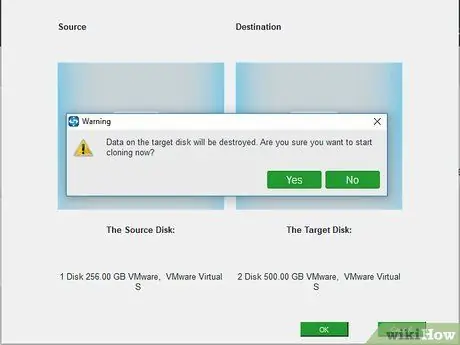
ደረጃ 5. በድሮ ሃርድዌር ላይ ወደ አዲስ ሃርድዌር ክሎኒንግ ያድርጉ።
ክሎኒንግ ከመጀመርዎ በፊት ሂደቱን መረዳቱን ለማረጋገጥ የእገዛ ማህደሩን ማንበብዎን እርግጠኛ ይሁኑ።
አዲሱ ሃርድ ድራይቭ አሮጌውን ሃርድ ድራይቭ በውስጡ ለመደብደብ በቂ አቅም እንዳለው ለማረጋገጥ የክሎኒንግ ሶፍትዌሩ ይፈትሻል።

ደረጃ 6. ክሎኒንግ ከተጠናቀቀ በኋላ ላፕቶ laptopን ያጥፉት እና ይንቀሉት።
አዲሱን ሃርድ ድራይቭ ማለያየት እና ማሰናከልዎን ያረጋግጡ። ከመቀጠልዎ በፊት ኃይሉ በላፕቶ laptop ውስጥ እንዲበተን ቢያንስ አንድ ደቂቃ ይጠብቁ።

ደረጃ 7. የላፕቶ laptopን ባትሪ ያስወግዱ።
ባትሪው አሁንም በሃርድ ድራይቭ ውስጥ ከሆነ ፣ የኤሌክትሪክ ንዝረት ሊሰጥዎት ይችላል። እንዲሁም የላፕቶ laptopን ሃርድ ድራይቭ ለመድረስ እሱን ማስወገድ ይኖርብዎታል።

ደረጃ 8. የድሮውን ሃርድ ድራይቭ ይውሰዱ።
ከላይ እንደተብራራው በባትሪ ክፍሉ በኩል ወደ ሃርድ ድራይቭ መድረስ ይችላሉ። በሌሎች የላፕቶፖች ዓይነቶች ላይ መላውን የውጭ መያዣ ወይም የቁልፍ ሰሌዳ ማስወገድ ይኖርብዎታል። አንዳንድ ላፕቶፖች ከታች ባለው የመዳረሻ ፓነል በኩል ወደ ሃርድ ድራይቭ ቀጥታ መዳረሻ ይፈቅዳሉ።
የላፕቶ laptopን ሃርድ ድራይቭ እንዴት እንደሚያስወግዱ እርግጠኛ ካልሆኑ የላፕቶፕዎን የተጠቃሚ መመሪያ ወይም የጥገና መመሪያን ይመልከቱ።

ደረጃ 9. አዲሱን ሃርድ ድራይቭ ይጫኑ።
አዲስ ሃርድ ድራይቭ ያስቀምጡ ፣ ግን አያስገድዱት።

ደረጃ 10. ላፕቶ laptopን እንደገና ሰብስበው አብሩት።
ባዶ ሃርድ ድራይቭ ላፕቶ laptopን ካበሩ ስርዓተ ክወናዎን እንደገና መጫን ያስፈልግዎታል።
ዘዴ 5 ከ 6 - የላፕቶፕ ድምጽ እና የቪዲዮ ካርድ ዝርዝሮችን ማቀናበር

ደረጃ 1. የላፕቶፕዎን ተከታታይ ስም እና የሞዴል ቁጥር ያግኙ።
የአምራቹ ስም ፣ ተከታታይ እና የሞዴል ቁጥር ብዙውን ጊዜ በላፕቶ laptop ላይ ይታተማል።
ተከታታይ ስሙ እና የሞዴል ቁጥሩ ብዙውን ጊዜ በላፕቶ laptop ግርጌ ላይ ይታተማል ፣ ግን አንዳንድ ጊዜ በላፕቶ laptop ውስጥ ባለው የቁልፍ ሰሌዳ ላይም ይታተማሉ።
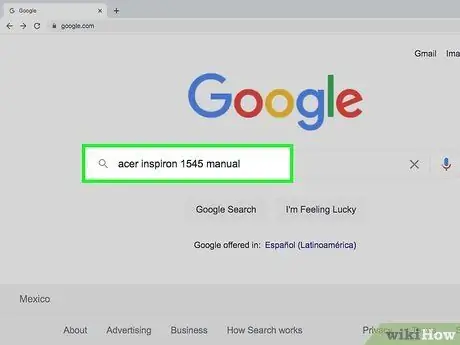
ደረጃ 2. የላፕቶ laptopን መመሪያ ይፈልጉ።
በፍለጋ ሞተሩ ውስጥ የአምራቹን ስም ፣ ተከታታይ እና የሞዴልዎን ላፕቶፕ ቁጥር ይተይቡ ፣ ከዚያ ማኑዋልን ይተይቡ። ከፍለጋ ውጤቶች መካከል ወደ ማኑዋል ራሱ ወይም በላፕቶፕ አምራች ድር ጣቢያ ላይ ወዳለው ገጽ የሚወስድ አገናኝ ያገኛሉ። በዚህ ጣቢያ ላይ ማኑዋሎችን ወይም የጥገና መመሪያዎችን ማውረድ ይችላሉ።
- ለጥገና መመሪያ ወይም መመሪያ ለማግኘት የአምራቹን ጣቢያ በቀጥታ መጎብኘት ይችላሉ።
- ካለ ፣ ላፕቶፕዎን ለማሻሻል ጥቅም ላይ ሊውል በሚችል በተወሰነ ሃርድዌር ላይ ዝርዝር መረጃ ስላለው የአገልግሎት እና የጥገና መመሪያውን ያውርዱ።
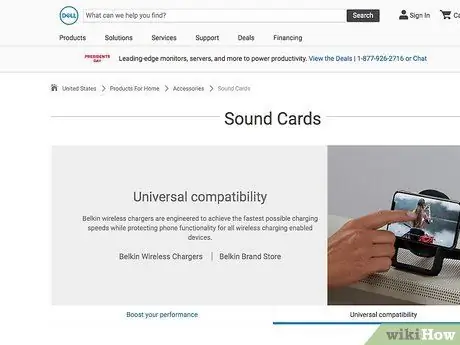
ደረጃ 3. ለላፕቶፕዎ ተገቢውን የድምፅ እና የቪዲዮ ካርድ ያግኙ።
በተጠቃሚው መመሪያ ወይም የጥገና መመሪያ ውስጥ ለላፕቶፕዎ ተገቢውን የድምፅ እና የቪዲዮ ካርድ ይግለጹ። ብዙውን ጊዜ የድምፅ እና የቪዲዮ ካርድ ጥራት ማሻሻል አይችሉም። የተጠቃሚው መመሪያ ስለዚህ ጉዳይ መረጃ ይሰጣል።
በፍለጋ ሞተር ውስጥ ከእርስዎ ላፕቶፕ ጋር የሚስማማውን ልዩ የድምፅ እና የቪዲዮ ካርድ ያግኙ።
ዘዴ 6 ከ 6 - የላፕቶፕ ድምጽ ወይም የቪዲዮ ካርድ ጥራት ማሻሻል

ደረጃ 1. ከመጀመርዎ በፊት የኃይል እና ላፕቶፕ ባትሪውን ያላቅቁ።
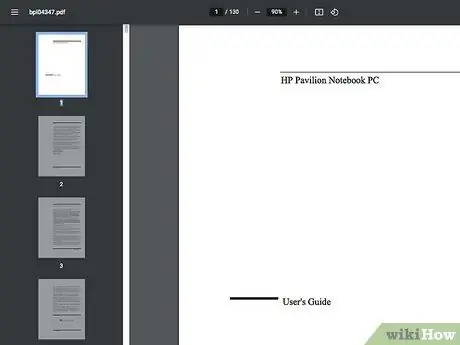
ደረጃ 2. በላፕቶ laptop የጥገና መመሪያ ውስጥ መረጃን ይፈልጉ።
የተለያዩ የላፕቶፖች ሞዴሎች ስላሉ ፣ የድምፅ እና የቪዲዮ ካርዶችን የማግኘት ሂደት እንዲሁ ሊለያይ ይችላል። የላፕቶፕ ጥገና መመሪያ ይህንን እንዴት ማድረግ እንደሚቻል ዝርዝር መረጃ ይሰጣል።
ለአንዳንድ ከፍተኛ ላፕቶፖች ፣ ከታች ያለውን ፓነል በማስወገድ የግራፊክስ ካርድ መዳረሻ ማግኘት ይቻላል። ከዚያ የግራፊክስ ካርድ ማስገቢያውን ለመድረስ ቀጣዮቹን ደረጃዎች መከተል ያስፈልግዎታል።

ደረጃ 3. የላፕቶ laptopን ቁልፍ ሰሌዳ ያስወግዱ።
ለአንዳንድ ላፕቶፖች የቁልፍ ሰሌዳውን በማስወገድ ቪዲዮውን እና የድምፅ ካርዱን መድረስ ይችላሉ። ይህ ምን ማለት ከመጠምዘዣው ሽፋን በታች ያሉትን ዊንጮችን ማስወገድ ፣ ከዚያ የቁልፍ ሰሌዳውን ያስወግዱ እና አገናኙን ይንቀሉ።
- የተለያዩ ዊንጮችን መከታተል እንዲችሉ ፣ መከለያዎቹን በወረቀት ወይም በካርቶን ወረቀት ላይ ለመለጠፍ ግልፅ ቴፕ ይጠቀሙ ፣ ከዚያ እያንዳንዱን ሽክርክሪት ይለጥፉ።
- አንዳንድ ላፕቶፖች ሰሌዳዎችን ሳያስወግዱ የቁልፍ ሰሌዳውን እንዲያስወግዱ የሚያስችልዎትን dowels በመጠቀም የቁልፍ ሰሌዳውን ያያይዙታል።

ደረጃ 4. አስፈላጊ ከሆነ የማሳያ መሳሪያውን ያስወግዱ።
ለአንዳንድ ላፕቶፖች የድምፅ እና የቪዲዮ ካርድ ገመዶችን ለመድረስ የላፕቶ screenን ማያ ገጽ ማስወገድ ያስፈልግዎታል። የማሳያውን ስብሰባ የሚጠብቁትን ዊንጮችን ያስወግዱ ፣ ከዚያ የቪዲዮ ገመዱን እና ሽቦ አልባ አንቴናውን ያላቅቁ።

ደረጃ 5. አስፈላጊ ከሆነ የሲዲ/ዲቪዲ ድራይቭን ያስወግዱ።
በአብዛኛዎቹ ላፕቶፖች ላይ ፣ ዘዴው የመልቀቂያ መቀርቀሪያውን መጫን እና ሲዲ ሮም (ድራይቭ ቤይ) ከገባበት ቦታ ማስወጣት ነው።

ደረጃ 6. አስፈላጊ ከሆነ የላፕቶ laptopን የላይኛው ሽፋን ያስወግዱ።
በላፕቶ laptop መሠረት ላይ የሚጠብቁትን ዊንጮችን ያስወግዱ።

ደረጃ 7. የድሮውን የግራፊክስ ካርድ ያስወግዱ።

ደረጃ 8. በመጫወቻው ውስጥ አዲሱን የግራፊክስ ካርድ ይጫኑ።
ካርዱን በቀጥታ በቋሚነት ይግፉት። አያስገድዱት።

ደረጃ 9. ላፕቶ laptopን እንደገና ይሰብስቡ።
ላፕቶ laptopን መልሰው ለመሰብሰብ አዲሱን ካርድ በሚጭኑበት ጊዜ የተከተሏቸውን እርምጃዎች ይቀለብሱ።
ማስጠንቀቂያ
- ከላይ በተጠቀሱት መንገዶች ላፕቶፕዎን ማሻሻል የሚቻል ቢሆንም ፣ በኋላ ሊያሻሽሉት እንደሚችሉ በማሰብ ላፕቶፕ መግዛት የለብዎትም። ብዙ ጊዜ ፣ መጀመሪያ የሚያስፈልጉዎትን ሁሉንም ባህሪዎች የያዘ ላፕቶፕ መግዛት እና ምናልባትም ዝቅተኛ-መጨረሻ ማሽንን ከመግዛት እና ከዚያ ወደሚፈልጉት ደረጃ ከማሻሻል የበለጠ ርካሽ ነው።
- የዴስክቶፕ ኮምፒተሮች ተጠቃሚዎች ከማንኛውም አምራች የዘፈቀደ የመዳረሻ ማህደረ ትውስታ (ራም) እና የግራፊክስ ካርዶችን እንዲመርጡ ያስችላቸዋል ፣ የላፕቶፕ ኮምፒተሮች ግን ተጠቃሚዎች ከላፕቶፕ አምራቹ ራሱ የተሻሻሉ መሳሪያዎችን እንዲያገኙ ይፈልጋሉ።







